Film Impact社製品インストール・トライアル版申請方法
この度は株式会社フラッシュバックジャパン取扱「Film Impact社製品」をご利用頂き誠にありがとうございます。
ここでは「Film Impact」のインストール・トライアル版申請方法をご案内致します。
Film Impact インストール・トライアル版申請方法
トライアル版申請方法
Film Impact インストール方法:Step 1
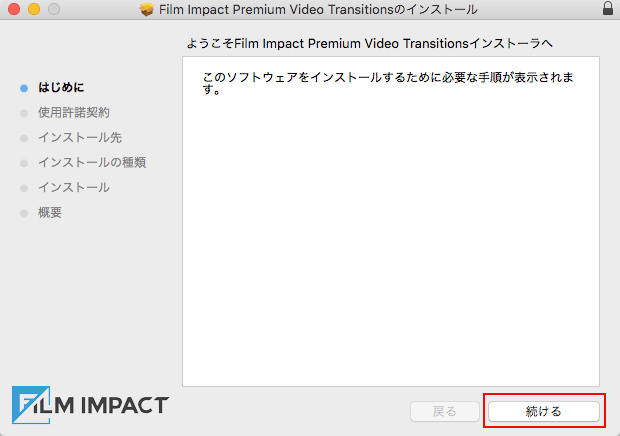
ここではMac版を例にFilm Impactのインストール方法をご案内致します。
まず最初にダウンロードしたzipファイルを解凍して、Premiere Proが終了している状態で、Film Impactのインストーラー(Macの場合は.pkgファイル、Windowsの場合は.exeファイルです)を起動します。
「続ける」をクリックします。
Film Impact インストール方法:Step 2
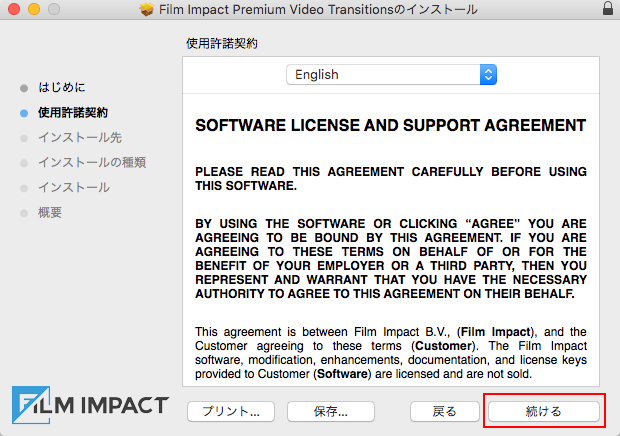
ソフトウェアを使用する際の使用許諾契約が表示されます。「続ける」をクリックします。
Film Impact インストール方法:Step 3
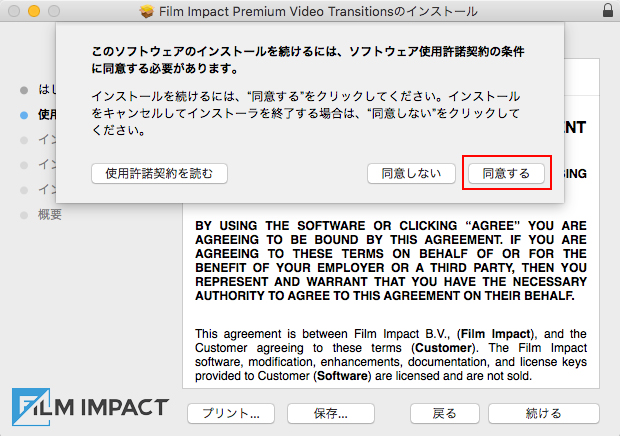
使用許諾契約の内容を確認頂き、「同意する」をクリックします。
Film Impact インストール方法:Step 4
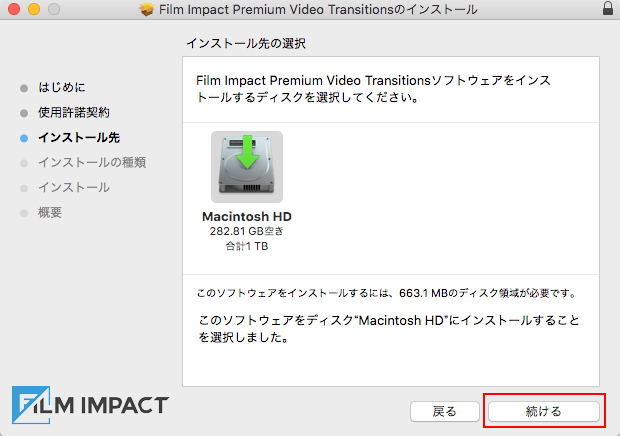
インストール先の選択画面が表示します。「続ける」をクリックします。
Film Impact インストール方法:Step 5
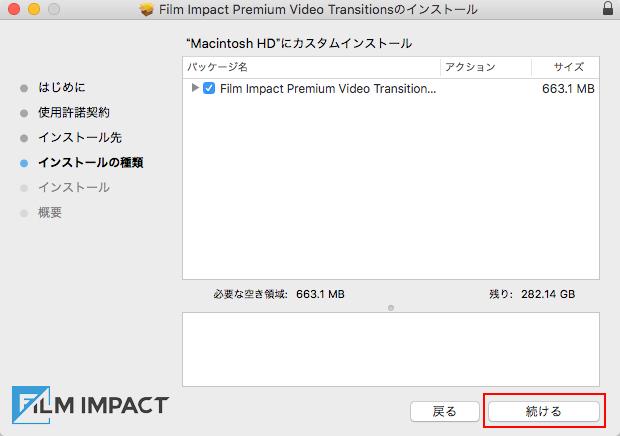
インストールの種類の画面が表示します。「続ける」をクリックします。
Film Impact インストール方法:Step 6
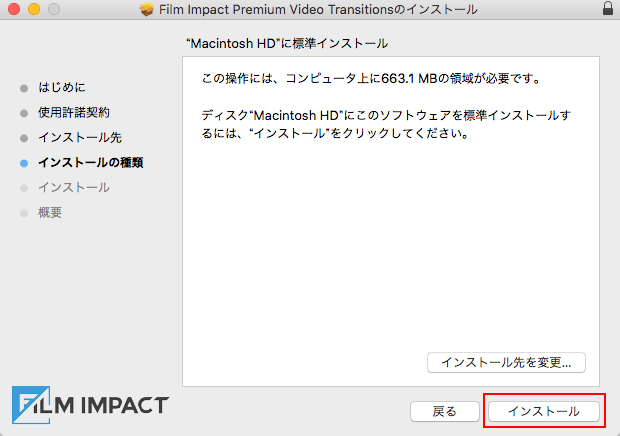
インストールの確認画面が表示します。「インストール」をクリックします。
Film Impact インストール方法:Step 7
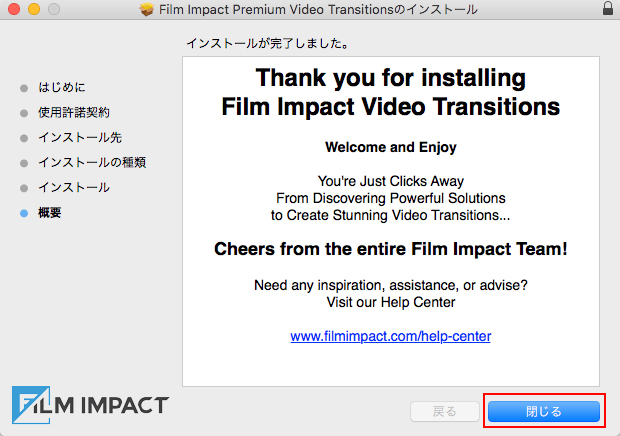
Thank you for installing… が表示されたらインストールは完了です。「閉じる」をクリックしてインストーラーを終了してください。
Film Impact アンインストール方法
Film Impact をアンインストールする場合は、以下の方法でアンインストールします。
Macの場合:
以下のディレクトリにあるFilm Impactのフォルダを削除してください。
/ライブラリ/Application Support/Adobe/Common/Plug-ins/7.0/MediaCore/Film Impact V4
Windowsの場合:
「コントロールパネル」→「プログラム」→「プログラムと機能」からFilm Impactを選択してアンインストールしてください。
手動でアンインストールする場合は、以下のディレクトリにあるFilm Impactのフォルダを削除してください。
C:\Program Files\Adobe\Common\Plug-ins\7.0\MediaCore\Film Impact V4
Film Impact トライアル版申請方法:Step 1
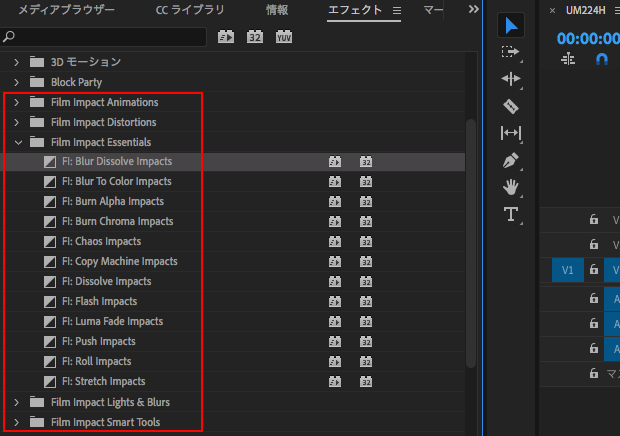
まず最初にPremiere ProでFilm Impactのトランジションをクリップに適用します。
Film Impact トライアル版申請方法:Step 2
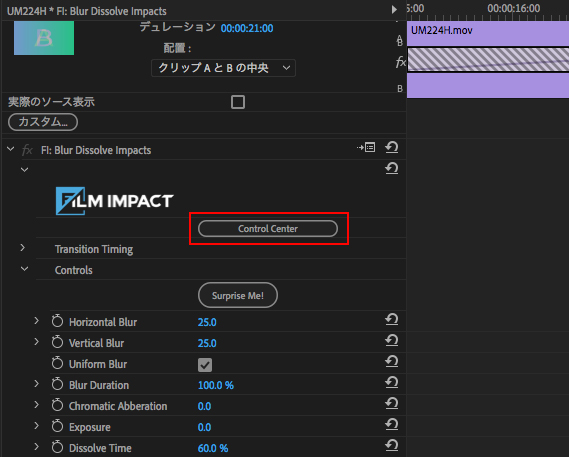
適用したFilm ImpactのエフェクトコントロールパネルにあるControl Centerをクリックします。
Film Impact トライアル版申請方法:Step 3
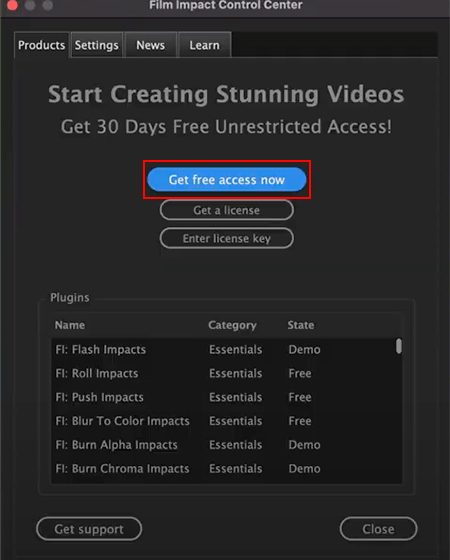
Film ImpactのControl Centerが開きます。「Get free access now」をクリックします。
Film Impact トライアル版申請方法:Step 4
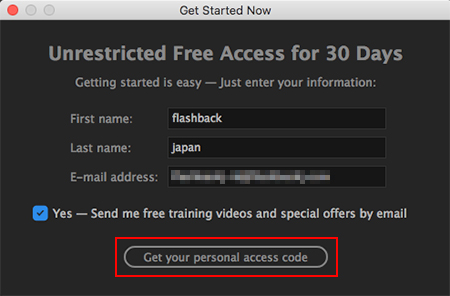
トライアル版の申請画面が表示します。以下の項目に情報を入力します。
First name:名前
Last name:名字
E-mail address:Eメールアドレス
Yes – send me me free training video and special offers by email のチェックボックスは、Film Impactからのメール案内を受信することへの同意となります。(※トライアル版の申請では本内容の同意は必須です)
「Get your personal access code」をクリックします。
Film Impact トライアル版申請方法:Step 5
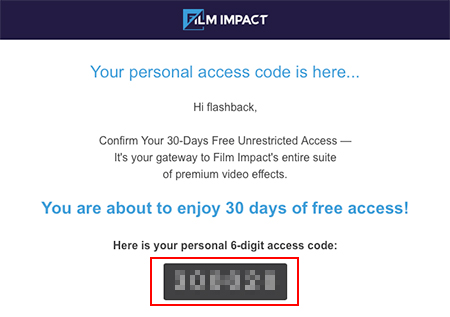
登録したEメールアドレスにトライアル版の申請コード(6桁の番号)が届きます。(受信を確認できない場合はスパムフォルダもご確認ください)
Film Impact トライアル版申請方法:Step 6
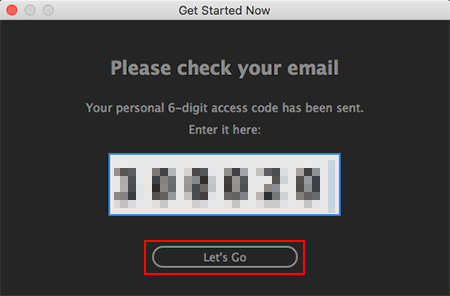
受信した6桁の番号を入力して、「Let’s Go」をクリックします。
Film Impact トライアル版申請方法:Step 7
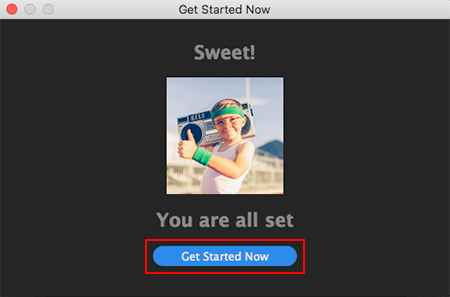
トライアル版申請完了の画面が表示します。「Get Started Now」をクリックしてControl Centerを閉じます。
Film Impact トライアル版申請方法:Step 8
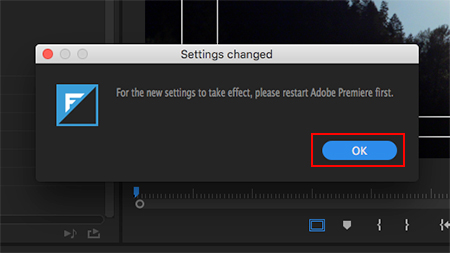
トライアル版が正常に動作するようにPremiere Proの再起動をリクエストするウィンドウが表示します、「OK」をクリックしてウィンドウを閉じます。
Premiere Proを再起動して、トライアル版をお試しください。